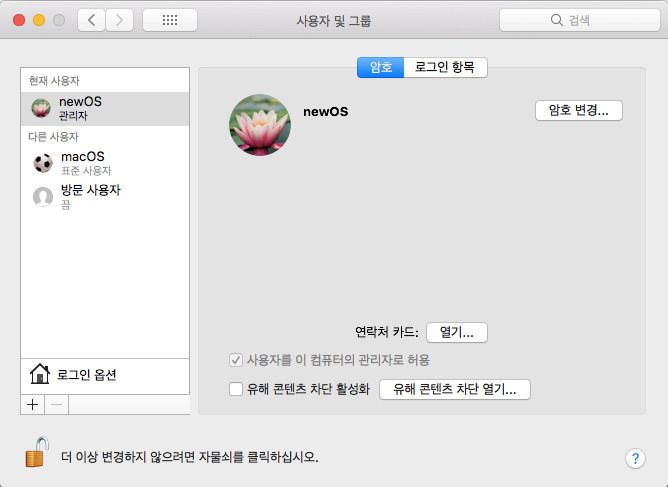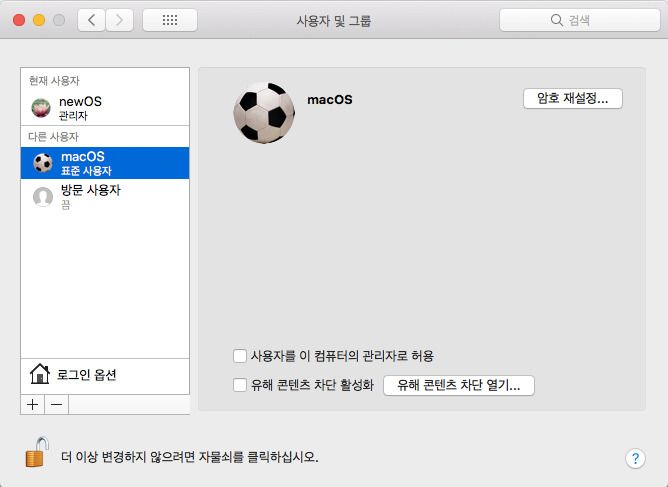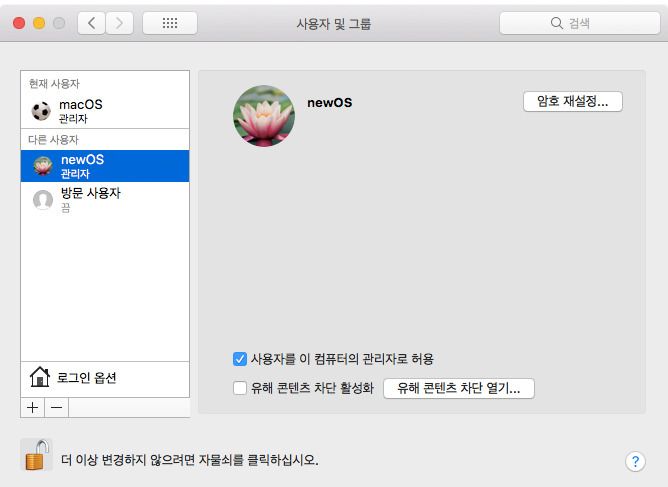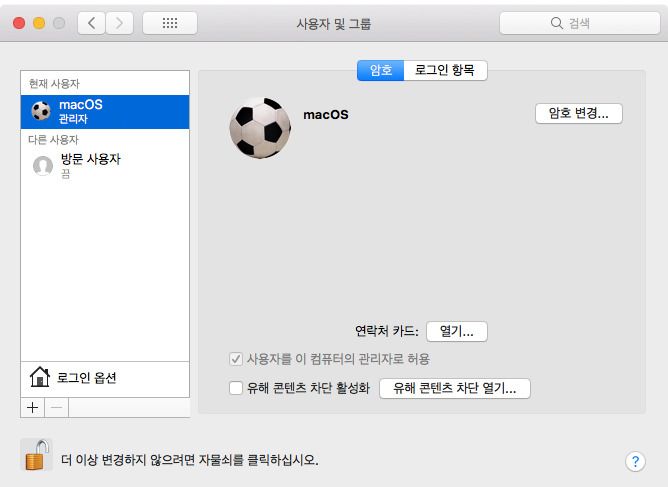macOS High Sierra (하이시에라)에서 관리자 권한 복구하는 방법
** 주의 : 아래 내용은 osx 10.9 ~ 10.13.6 버전에서 테스트한 내용임을 알려드립니다.
맥북을 사용하다가 사용자 계정(관리자 계정) 설정 부분을 잘못 건드리거나 셋팅이 잘 못되면 관리자 계정이 바뀌거나 로그인이 않되는 경우가 발생합니다. ㅠㅠ
이런 상황에서는 부팅이 원활하지 않고,
암호를 정확하게 입력해도 다음 과정으로 진행이 되지 않는 문제가 많이 발생합니다.
주로 이런 현상은 사용중인 관리자 계정의 홈 디렉토리 이름을 변경 하거나, 내부 셋팅을 바꾼 경우에 그러합니다.
** 이 경우에 "관리자 계정"으로 로그인 해도 일반 "표준 사용자 계정”으로 밖에 로그인이 되지 않아 시스템 셋팅을 바꾸거나 하는 작업이 불가능 할수 있습니다.
작업 순서는 아래와 같습니다.
 +
+ 
1. 전원을 끄고, 다시 켤 때 Cmd + S 를 계속 누르고 있는 상태에서 부팅을 합니다. (사과 마크가 나오면 손을 떼면 된다)
** 이것을 “단일 사용자모드 부팅”, “Single mode Booting” 이라고 합니다.
2. 부팅이 되면 아래 화면과 같이 정상적인 부팅 화면이 아닌, 터미널 모드로 부팅이 됩니다 (마치 윈도우의 도스창 모드처럼 보이는)
3. 터미널 창에서 다음과 같은 명령어를 한줄씩 입력하고 엔터를 치면 됩니다.
** 여기서 중요한것이 대,소문자와 띄어쓰기가 정확해야 합니다 !!! (마우스로 한줄씩 드레그 복사해서 쓰셔도 됩니다)
mount -uw /
launchctl load /System/Library/LaunchDaemons/com.apple.opendirectoryd.plist
rm /var/db/.AppleSetupDone
위 명령어를 전부 입력 하신후, 다음 명령어를 입력하면 재부팅이 됩니다
reboot
** 만약 rm /var/db/.AppleSetupDone 명령어를 타이핑 했는데 rm /var/db/.AppleSetupDone: No such file or directory 라고 나온다면…
이것은 사용자의 시스템 부팅 하드디스크의 루트 경로가 잘못되어서 그런 것이니 그럴때는 아래와 같이 확인 하면됩니다.
터미널 명령어로
ls /Volumes 라고 타이핑 하면 사용자의 시스템에 설치된 디스크 볼륨이 보입니다. (예제 에서는 "Macintosh HD”가 설정된 볼륨인 것입니다)
예)
macui-MacBook-Pro:Volumes mac$ ls /Volumes
Macintosh HD
이런 경우에는 아래와 같이 타이핑 하시면 됩니다.
rm /Volumes/Macintosh\ HD/var/db/.AppleSetupDone
** 실제 볼륨명은 “Macintosh HD” 인데 명령어를 타이핑 할 때는 "Macintosh\ HD” 로 하는 이유는 맥북이 리눅스 환경이기 때문에 띄어쓰기를 할때는 반드시 역슬레쉬 \ 표기를 하고 띄어 쓰기를 하는 규칙 때문에 그렇습니다.
4. 재부팅이 되면 맥 기본 설정 화면이 나오는데... 마치 처음 os를 설치 하는 과정과도 같습니다.
여기서 새롭게 사용할 관리자 계정을 지정하면 됩니다
이때 중요한 것은 기존에 사용하던 관리자 계정과 다른 새로운 이름을 지정 해야 합니다.
여기서 사용된 예제 에서는 아래와 같은 형태로 되어 있으니 참고하기 바랍니다.
관리자 권한이 소실된 기존 계정 이름 : macOS
새로운 관리자 계정 이름 : newOS
5 새로 생성된 계정으로 로그인 까지 성공하면 "시스템 환경 설정" - "사용자 및 그룹”을 선택하면 아래와 같은 화면이 나옵니다.
6. 관리자 환경을 변경하려면 좌측 하단의 자물통 아이콘을 클릭하고 암호를 입력해야 합니다
7. 암호를 입력하면 관리자 셋팅을 할수 있는 기능이 활성화 됨
이 부분을 자세히 보면 현재 사용자 항목에 새로 설정한 관리자 계정이 나오고,
다른 사용자 부분에 기존에 사용하던 계정에 문제가 있었던 macOS 가 표시 됩니다. (관리자 계정이 아니고 표준사용자로 되어 있네요)
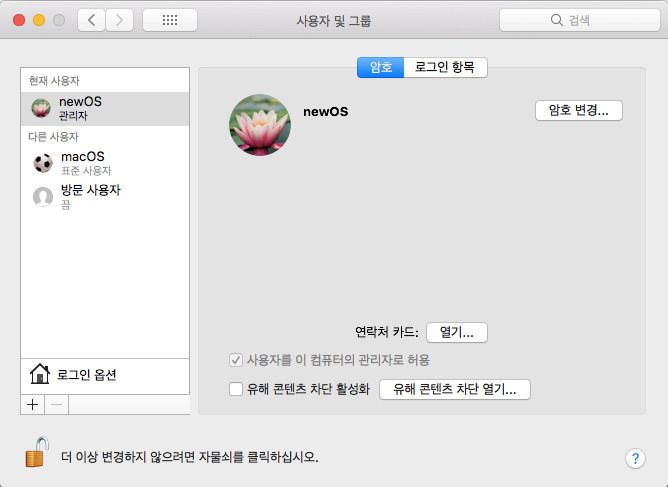
8. 기존에 사용하던 관리자 macOS가 표준사용자로 되어 있는 것을 확인 할수 있습니다.
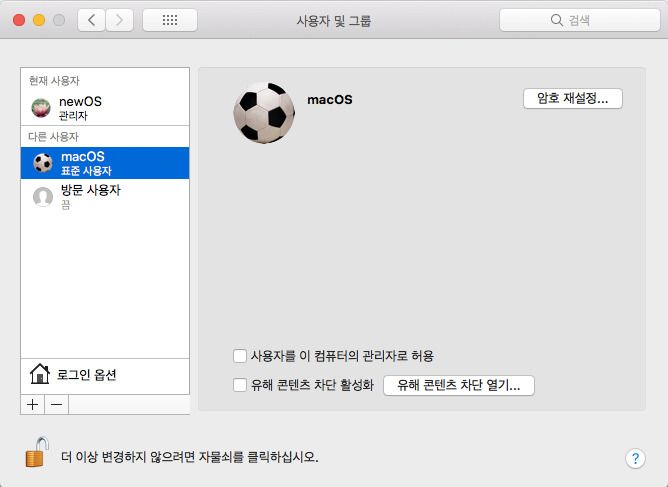
9. 화면중간 하단의 "사용자를 이 컴퓨터의 관리자로 허용" 항목을 체크하면 아래와 같이 경고가 나옵니다

10. "사용자를 이 컴퓨터의 관리자로 허용"을 허가한 상태 화면

11. 이 상태에서 시스템을 재부팅 하거나 로그아웃 합니다.
그 다음에 과거에 사용하던 macOS 계정으로 로그인 한 상태에서 "사용자 및 그룹" 에서 보면 아래와 같이 현재 사용자 항목에 "macOS"가 활성화 되어 있고, 관리자로 셋팅도 완료된 상태 입니다.

12. 이제는 임시로 만들었던 newOS 계정이 필요 없으니 지워야 할 차례 입니다.
순서는 좌측 하단의 자물통 아이콘을 클릭하고,
지워야 할 계정인 newOS 항목을 선택한 상태에서
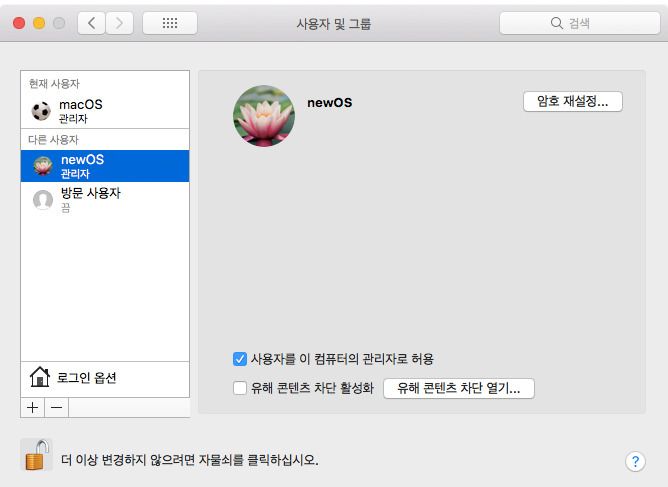
13. 좌측 하단의 집모양 아이폰 옆에 있는 +(플러스) / -(마이너스) 표시중에서 -(마이너스) 를 클릭하면 아래와 같이
계정만 삭제할 것인지, 그 계정의 자료도 삭제할 것인지를 선택하게 됩니다
** 우리는 임시로 만든 계정이기 때문에 "홈 폴더 삭제"를 선택해서 완전히 지워 보도록 하겠습니다.

14. 임시로 만든 newOS 계정이 삭제되고 기존에 사용하던 macOS 계정도 관리자로 잘 할당되어 있는 것을 볼수 있습니다.
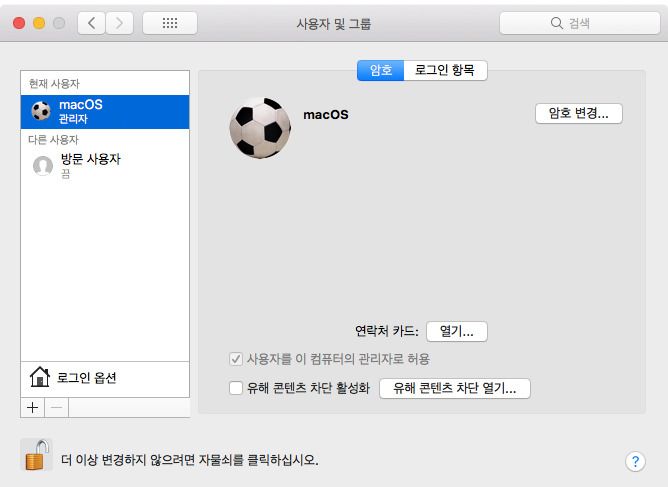
한순간의 실수로 나라 잃은 표정을 하고 있는 모든 분들에게 도움이 되었으면 좋겠습니다.
애플인사이드 : 010-4085-8817
애플인사이드에서 하는일 !
- 맥북 로직보드 수리를 전문으로 합니다. (정식센터에서 수리비가 비싸거나 수리 거부를 당한 기종 수리)
- 침수 세척수리 (커피, 우유, 기타 침전물)
- 15인치 기종에서 주로 발생하는 GPU(그래픽) 이슈를 전문화된 BGA Rework장비를 사용하여 새 GPU Chipset, VRAM를 교체하여 수리합니다
- 맥북 레티나, 에어, 아이맥 액정 파손교체
- 맥북 배터리 교체 : 구형 맥북 2006년식 ~ 신형 2017년식 까지 가능
- 논레티나 맥북 프로 (2008년식 ~ 2012년식) SSD 추가장착 => 옵티베이 (기존의 HDD는 그대로 사용하고, SSD추가장착으로 용량 확장)
- 레티나 맥북 프로 (2012년식 ~ 2015년식) SSD 업그래이드
- 맥북, 아이맥에서 사용하던 HFS+ 방식의 외장 하드, USB 장비 데이터 복구
- 맥북 터치바 키보드 부분수리, 터치바 액정교체
맥북수리의 모든 솔루션을 제공하는
애플인사이드 서울 마포구 홍익로10, 서교푸르지오상가 지하 117호 010-4085-8817